翻訳は機械翻訳により提供されています。提供された翻訳内容と英語版の間で齟齬、不一致または矛盾がある場合、英語版が優先します。
GuardDuty 概要ダッシュボードには、現在の AWS アカウント の で生成された GuardDuty の検出結果の集計ビューが表示されます AWS リージョン。ダッシュボードは、最大 5,000 件の検出結果をサポートします。
GuardDuty 管理者アカウントを使用している場合、ダッシュボードには、組織内のアカウントとメンバーアカウントの集約された統計とデータが表示されます。
概要ダッシュボードの表示
https://console.aws.amazon.com/guardduty/
で GuardDuty コンソールを開きます。 GuardDuty は、コンソールを開くと、デフォルトで概要ダッシュボードを表示します。
-
概要ページで、コンソールの右上隅にあるリージョンセレクター AWS リージョン から目的の を選択します。
-
日付範囲セレクタメニューから、概要を表示する日付範囲を選択します。デフォルトでは、ダッシュボードには当日のデータが表示されます。
注記
選択した日付範囲内に結果が生成されなかった場合、ダッシュボードには表示するデータがありません。ダッシュボードを更新するか、日付範囲を調整できます。
概要
このセクションでは、次のデータを提供します。
-
攻撃シーケンス: GuardDuty が現在のリージョンのアカウントで生成した攻撃シーケンスの検出結果の数を示します。
GuardDuty は、アカウント内の潜在的なマルチステージ攻撃を検出します。攻撃シーケンスで番号を選択すると、検出結果ページでその詳細を表示できます。
-
検出結果の合計: 現在のリージョンでご自身のアカウント内に生成された検出結果の総数を示します。これには、個々の検出結果と攻撃シーケンスの検出結果の両方が含まれます。
-
検出結果を含むリソース: 検出結果に関連付けられ、侵害された可能性のあるリソースの数を示します。
-
検出結果のあるアカウント: 少なくとも 1 つの検出結果が生成されたアカウントの数を示します。スタンドアロンアカウントの場合、このフィールドの値は 1 です。
過去 7 日間と過去 30 日の時間範囲について、[要約] ペインでは、それぞれ、週比 (WoW) や前月比 (MoM) で生成された検出結果の差が割合で表示される場合があります。前週または前月に検出結果が得られなかった場合、比較するデータがないため、差の割合は取得できない可能性があります。

GuardDuty 管理者アカウントの場合、これらのフィールドにはすべて、自身の組織内すべてのメンバーアカウントの概要データが表示されます。
結果
検出結果ウィジェットには、最大 8 つの上位の検出結果が表示されます。これらの検出結果は重要度レベルに基づいて一覧表示され、緊急の検出結果が最初に表示されます。
デフォルトでは、すべての結果を表示できます。攻撃シーケンスの検出結果データのみを表示するには、上位の攻撃シーケンスのみをオンにします。
このリストでは、任意の検出結果を選択して詳細を表示できます。
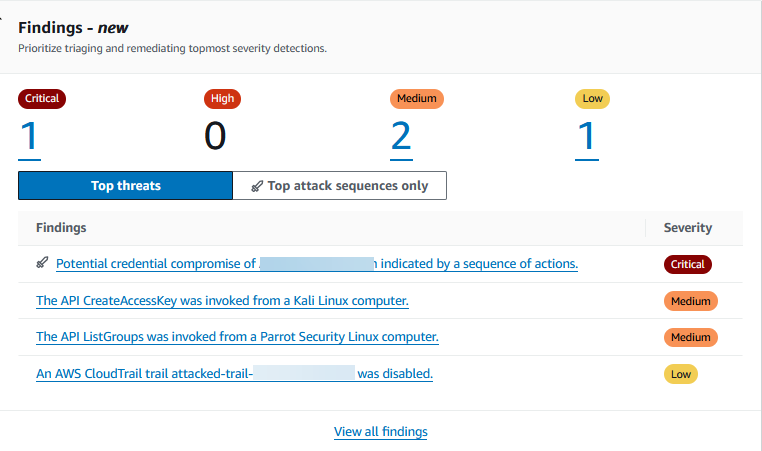
最も一般的な検出結果タイプ
このセクションでは、現在のリージョンで生成された最大過去 5,000 件の GuardDuty の検出結果に基づいて、最も一般的な検出結果タイプの上位 5 つを示す円グラフを示します。円グラフの各セクターにカーソルを合わせると、以下を確認できます。
-
検出結果数: 選択した日付範囲でこの検出結果が生成された回数を示します。
-
重要度: 結果の重要度レベルを示します。
-
パーセンテージ: 合計に対するこの検出結果タイプの割合を示します。
-
最終生成: この検出結果タイプが最後に検出されてから経過した時間を示します。
重要度別の検出結果
このセクションには、選択した日付範囲の結果の合計数を示す棒グラフが表示されます。このグラフでは、検出結果を重要度 (重大、高、中、低) 別に分類し、範囲内の特定の日付の検出結果の数を表示するのに役立ちます。
特定の日付の各重要度レベルのカウントを表示するには、グラフの対応するバーにカーソルを合わせます。
検出結果が最も多いアカウント
このセクションでは、次のデータを提供します。
-
アカウント: 結果が生成された AWS アカウント ID を示します。
-
検出結果数: このアカウント ID の検出結果が生成された回数を示します。
-
最終生成: このアカウント ID の検出結果タイプが最後に生成されてからどれくらいの時間が経過したかを示します。
-
重要度フィルター: デフォルトでは、重要度の高い検出結果タイプのデータが表示されます。このフィールドに使用できるオプションは、すべての重要度、重大重要度、高重要度、中重要度です。
検出結果を含むリソース
このセクションでは、次のデータを提供します。
-
リソース: 影響を受ける可能性のあるリソースタイプを表示します。このリソースがアカウントに属している場合は、クイックリンクにアクセスしてリソースの詳細を表示できます。GuardDuty 管理者アカウントの場合は、所有者メンバーアカウントの認証情報を使用して GuardDuty コンソールにアクセスして、影響を受ける可能性のあるリソースの詳細を表示できます。
-
アカウント: このリソースが属する AWS アカウント ID を示します。
-
検出結果回数: このリソースが検出結果に関連付けられた回数を示します。
-
最終生成: このリソースに関連付けられた検出結果タイプが最後に生成されてからどれくらいの時間が経過したかを示します。
-
リソースタイプフィルター: デフォルトでは、すべてのリソースタイプについてデータが表示されます。このフィルターを使用すると、インスタンス、AccessKey、Lambda などの特定のリソースタイプのデータを表示するように選択できます。
-
重要度フィルター: デフォルトでは、データはすべての重要度で表示されます。このフィルターを使用すると、他の重要度レベルのデータを表示するように選択できます。指定できるオプションは、重大重要度、高重要度、中重要度、およびすべての重要度です。
最も少ない検出結果
このセクションでは、 AWS 環境でまれに発生する検出結果タイプについて説明します。このウィジェットは、潜在的な緊急の脅威パターンを特定して調査するのに役立つように設計されています。
このウィジェットには、次のデータが表示されます。
-
検出結果タイプ: 検出結果タイプ名を表示します。
-
検出結果数: 選択された時間範囲でこのタイプの検出結果が生成された回数を示します。
-
最終生成: この検出結果タイプが最後に生成されてからどれくらいの時間が経過したかを示します。
-
重要度フィルター: デフォルトでは、重要度の高い検出結果タイプのデータが表示されます。このフィールドに使用できるオプションは、重大重要度、高重要度、中重要度、およびすべての重要度です。
保護プランカバレッジ
このセクションでは、組織内のメンバーアカウントの統計を表示します。現在のリージョンで GuardDuty (基礎的な脅威検出) を有効にしたメンバーアカウントの数が表示されます。委任 GuardDuty 管理者のみが、組織内のメンバーアカウントの統計を表示できます。新しい AWS 組織を作成すると、組織全体の統計が生成されるまでに最大 24 時間かかる場合があります。
このウィジェットの使用方法
-
設定: 保護プランが設定されていない場合は、アクション列で設定を選択します。
-
有効なアカウントの表示: 有効なアカウント列のバーにカーソルを合わせると、各保護プランを有効にしたアカウントの数が表示されます。アカウントの詳細をさらに表示するには、緑色のバーを選択し、アカウントの表示を選択します。
